WOW2023 W21にチャレンジしてみた
この記事について
Tableau DATA Saberにチャレンジ中です。
WOWの課題でVizを作成したので、気づきなどをまとめてみました。
WOWとは
そもそもWOWとはWorkout Wednesdayの略で、「ビジュアライゼーションに毎週挑戦するイベント」です。
作成するVizと条件が示されるので、可能な限り正確に再現する、という取り組みです。
私は、ツールの技術習得のためには、ほかの人の技を盗むのが一番早いと思っているのですが、周りでTableauを使っている人がおらず、その機会がないため、WOWにチャレンジしてみました。
WOWについては私も参考にさせていただいた以下の記事が参考になるので、私も参加してみようかな?と思った方はぜひ。
今回チャレンジしたViz
以前、コスト分析をしていたこともあり、お金関連のビジュアライズ化に興味があるので、今回は利益と目標値を表現しているWOW2023 W21を選びました。
作成したViz(Tableau Public)
利益(Profit)を棒グラフで、目標値(Target)を線で、許容値を薄いグレーの範囲で示したVizです。
許容値は、Viz上で指定ができます(0%~100%。1%刻み)
また利益の棒グラフは許容値と比較した結果で色が変わるようになっています。

困ったこと
完成形と与えられた条件から、おおよそのViz化の見当はついたものの、実際作成してみるといくつか困ったことがありました
棒グラフとガントチャートの二重軸
棒グラフとリファレンスラインを使うんだな、ということはパッとわかったのですが、うまくViz化できず・・・。
コツは、目標値はガントチャートを使い、利益の棒グラフと二重軸にすることでした。

パラメータとリファレンスバンド
許容値はパラメータを使うこと、そこで指定された値を使ってリファレンスバンドが変わるようにするんだなということはわかったものの、あまり使わない機能なので、操作方法で悩みました。
忘れないように(忘れたときに見返せるように)にまとめておきます。
パラメータを作る
見本のVizから、0%~100%まで、1%単位で指定できるパラメータが必要なことが分かるので、その通りに設定していきます

パラメータで指定された%から、許容値を計算する(+と-両方)
パラメータで指定された%と、目標値から、許容値の「額」を計算する計算式を作る
下記はプラスの例ですが、今回、プラスマイナス両方同じ%で許容値を設定する必要があるので、マイナス分も作成する

許容値をViz化
許容値のプラスとマイナスの計算式を使って、リファレンスバンドを設定する
今回、プラスマイナスの範囲で設定したいので、「バンド」
目標値(とそこから算出される許容値)は月ごとに設定したいので「セル」
バンドの起点と終点は、先ほど作ったプラスとマイナスの許容値
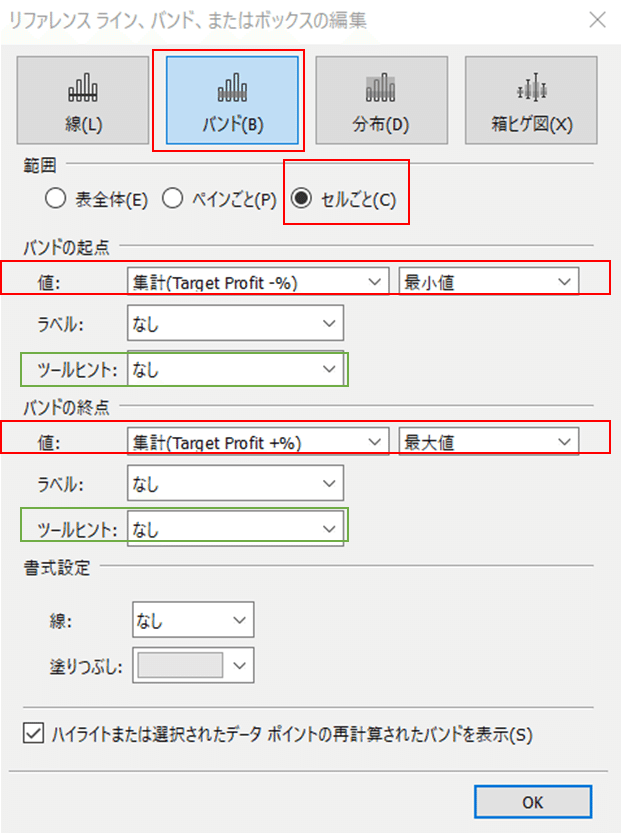
ここまで出来たら、パラメータを動かしてみて、薄いグレーの部分が動くことを確認出来たらOK!

二重軸を設定すれば、グラフが出来上がります

凡例の作り方
実は今回のVizで一番困ったところかもしれない、凡例の作り方。

あまり人と共有するVizを作ったことがなかったので、Tableauでdefaultで表示されるものしか使ったことがなかったんです。
でも明らかにこれは個別に作成されたもの・・・。
結局、解説ページを見て理解できたのですが、、、かなり衝撃を受けました。
適当な棒グラフを作って、見た目を加工しているだけなんです!
私が普段の業務で、PPTやExcelでちょっとした小細工をしているのと変わらない・・!ツールを使いこなすってそういうことなのかもなと思いました。
気づき
前述のとおり、今まで「人に見せるViz」を作ったことがなかったので、こういうところまで配慮するんだ、ということはいい気付きになりました。
ツールヒントの設定
普段、ツールヒントまで加工することはほとんどないのですが、人に見せるときにはわかりやすく設定しないといけなんだな、と改めて思いました
今回のVizをよく見ると、グラフの目盛りは千ドル単位なのですが、ツールヒントはドル単位なんです
目盛りは、だいたいの額が分かればいい&表示される桁数が多いと鬱陶しいけど、それぞれの月のデータとしては細かく知りたい、という見る側の気持ちが考えられているんだろうなと思いました

凡例の作り方
困ったことでも書きましたが、凡例の作り方も見る人へ配慮されたものだなと思った1つです
今回、許容値で指定する値次第で、各月の評価(許容値内なのか、上なのか、下なのか)が変わり、棒グラフの色が変わるようになっています(=色に大きな意味がある)
その意味を最初にちゃんと理解できるように、凡例の位置や大きさが工夫されています
タイトルのつけ方
許容値を変更すると、タイトルに表示される%も連動して変更されるようになっています
見る人が、今何を(どんな状態を)見ているのかがパッとわかるように配慮されています

今後に生かしたいこと
今後Viz化するときは、見る人への配慮を忘れないように心がけたいです。
また、他の人のVizから学ぶことは多いなと感じたので、定期的にWOWには取り組みたいなと思いました。
